钉钉使用智能创作功能扩写文档内容的方法
时间:2024-01-23 10:13:50作者:极光下载站人气:39
很多小伙伴在对文档进行编辑时经常会遇到文档字数不达标的情况,为了让文档内容更加丰富,我们可以使用钉钉中的AI工具对文档进行扩写,并且扩写功能的使用方法十分的简单,我们只需要选中文档中的文字,然后右键单击选择智能创作选项,接着在智能创作的菜单列表中点击选择“丰富内容”选项,完成选中内容的扩写之后,我们在页面下方点击“替换”选项即可。有的小伙伴可能不清楚具体的操作方法,接下来小编就来和大家分享一下钉钉使用智能创作功能扩写文档内容的方法。
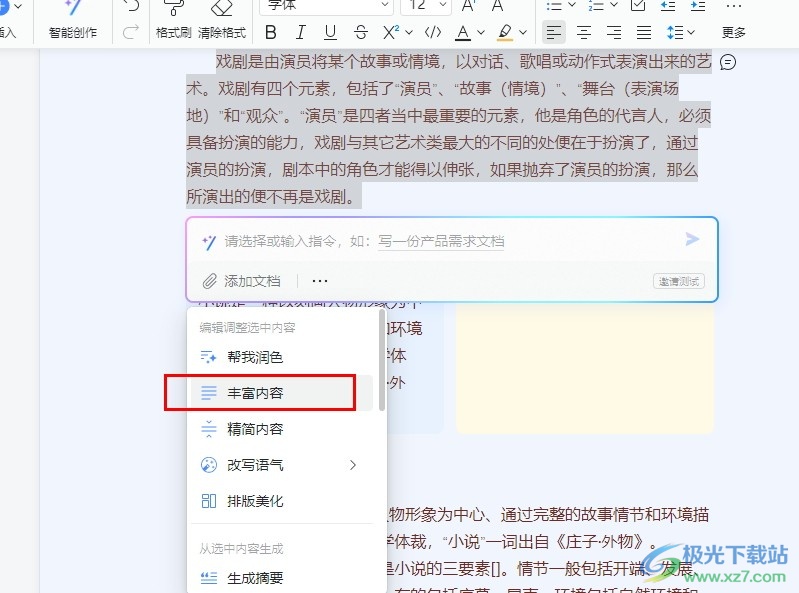
方法步骤
1、第一步,我们先点击打开钉钉软件,然后在钉钉页面中点击打开“文档”选项
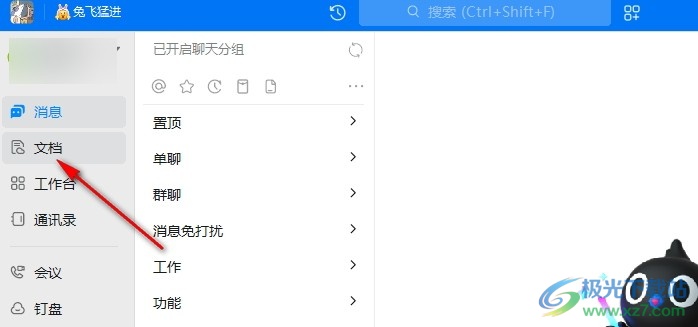
2、第二步,打开“文档”选项之后,我们在文档页面中点击打开一个文字文档
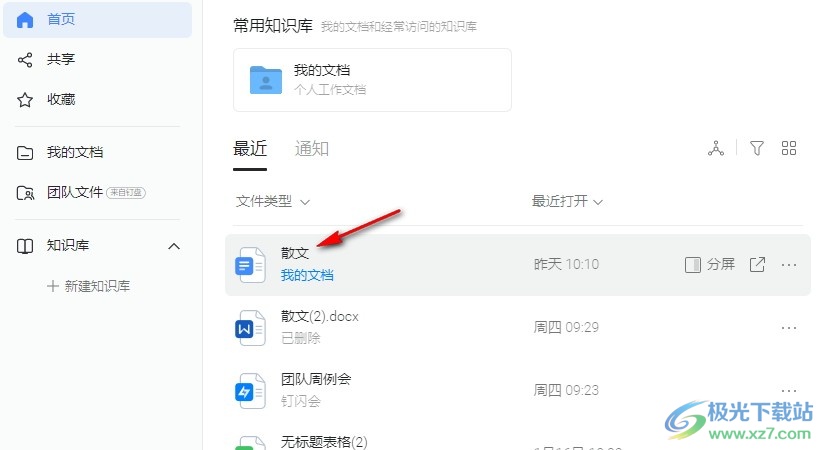
3、第三步,进入文字文档编辑页面之后,我们在该页面中选中需要扩写的文字内容,然后右键单击选择“智能创作”选项
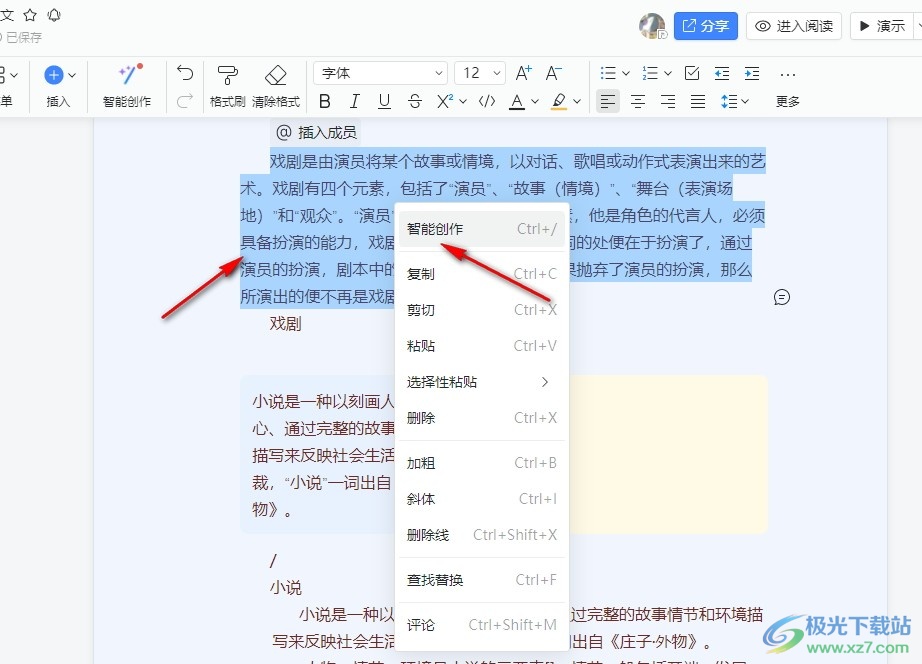
4、第四步,接着我们在智能创作的菜单列表中找到“丰富内容”选项,点击打开该选项
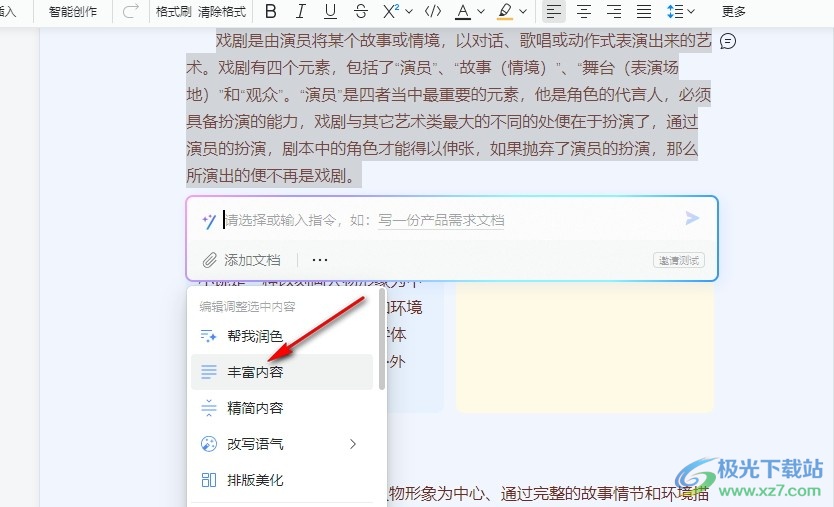
5、第五步,点击丰富内容选项之后,我们等待文章扩写完成,然后直接点击替换选项即可
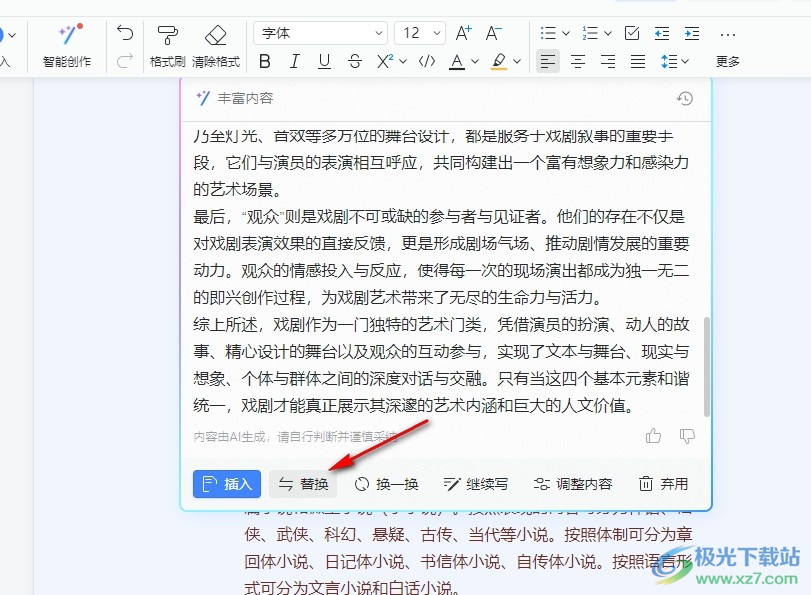
以上就是小编整理总结出的关于钉钉使用智能创作功能扩写文档内容的方法,我们在钉钉中打开一个文字文档,然后选中需要扩写的内容,接着右键单击打开智能创作选项,再打开丰富内容选项,最后在完成扩写之后点击替换选项即可,感兴趣的小伙伴快去试试吧。
标签钉钉使用智能创作功能扩写文档内容,AI
相关推荐
相关下载
热门阅览
- 1百度网盘分享密码暴力破解方法,怎么破解百度网盘加密链接
- 2keyshot6破解安装步骤-keyshot6破解安装教程
- 3apktool手机版使用教程-apktool使用方法
- 4mac版steam怎么设置中文 steam mac版设置中文教程
- 5抖音推荐怎么设置页面?抖音推荐界面重新设置教程
- 6电脑怎么开启VT 如何开启VT的详细教程!
- 7掌上英雄联盟怎么注销账号?掌上英雄联盟怎么退出登录
- 8rar文件怎么打开?如何打开rar格式文件
- 9掌上wegame怎么查别人战绩?掌上wegame怎么看别人英雄联盟战绩
- 10qq邮箱格式怎么写?qq邮箱格式是什么样的以及注册英文邮箱的方法
- 11怎么安装会声会影x7?会声会影x7安装教程
- 12Word文档中轻松实现两行对齐?word文档两行文字怎么对齐?

网友评论